Como gravar, editar e partilhar vídeos em 8K, usando o seu dispositivo Galaxy
A resolução 8K proporciona uma qualidade de vídeo incrível, e com os dispositivos galaxy pode gravar, editar e partilhar os seus vídeos em 8K com rapidez e facilidade.
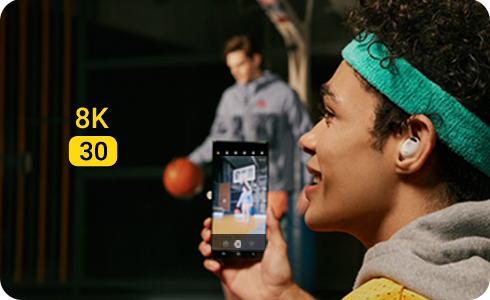
Nota: A gravação de vídeo em 8K não está disponível em todos os dispositivos Galaxy.
Como gravar com resolução de vídeo em 8K
Toque para reproduzir o vídeo selecionado e, enquanto o vídeo está em reprodução, pode tocar no Ícone de Captação para captar uma foto em alta resolução.
Pode encontrar informações úteis sobre como editar os seus vídeos em “Como usar o Editor de Vídeo Samsung”.
Como alterar a resolução de um vídeo gravado
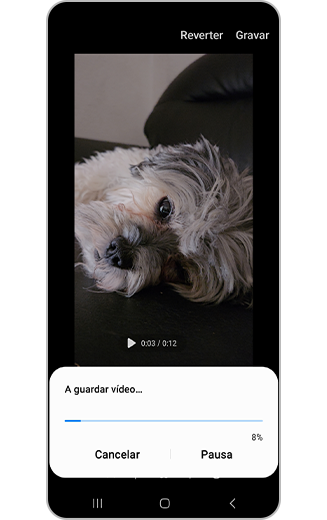
O seu vídeo irá agora ser guardado e disponibilizado na Galeria.
Nota: Os ficheiros de grande dimensão ou vídeos de alta resolução podem demorar alguns minutos a ser guardados.
Como Partilhar um vídeo em 8K
Obrigado pelo seu feedback
Responda a todas as perguntas, por favor.





























